Эта статья предназначена для владельцев и администраторов веб-частей. В ней содержится обзор веб-частей и страниц веб-частей и объясняется, как можно настроить страницу с помощью добавления, изменения или удаления веб-частей.
 Обзор веб-частей и страниц веб-частей
Обзор веб-частей и страниц веб-частей
 Типы веб-частей
Типы веб-частей
 Способы использования веб-частей и страниц веб-частей
Способы использования веб-частей и страниц веб-частей
 Поддержка страниц веб-частей веб-обозревателями
Поддержка страниц веб-частей веб-обозревателями
Обзор веб-частей и страниц веб-частей
Веб-часть — это модуль информации, который является основным конструктивным блоком страницы веб-частей. Можно добавлять веб-части в зоны веб-частей на странице веб-частей, а затем настраивать отдельные веб-части для создания уникальной страницы для пользователей своего узла.
В следующем примере для описания базовых возможностей веб-части используется веб-часть рисунков.
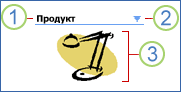
 Строка заголовка веб-части содержит заголовок веб-части.
Строка заголовка веб-части содержит заголовок веб-части.
 Меню Веб-часть содержит функции, позволяющие минимизировать или закрыть веб-часть, изменить веб-часть или получить справку о конкретной веб-части. Когда страница находится в режиме изменения, это меню также можно использовать для удаления веб-части или ее связи с другими веб-частями, в зависимости от типа используемой веб-части.
Меню Веб-часть содержит функции, позволяющие минимизировать или закрыть веб-часть, изменить веб-часть или получить справку о конкретной веб-части. Когда страница находится в режиме изменения, это меню также можно использовать для удаления веб-части или ее связи с другими веб-частями, в зависимости от типа используемой веб-части.
 Текст веб-части содержит содержимое, определенное для типа используемой веб-части. В приводимом примере веб-часть является веб-частью рисунков, содержащей изображение.
Текст веб-части содержит содержимое, определенное для типа используемой веб-части. В приводимом примере веб-часть является веб-частью рисунков, содержащей изображение.
Страница веб-частей — это специальный тип веб-страницы, на которой веб-части можно использовать для объединения данных, таких как списки и диаграммы, и содержимого веб-страницы, такого как текст и рисунки, в динамический информационный портал, построенный вокруг общей задачи или конкретного интереса.
Одним из примеров страницы веб-частей является домашняя страница узла. При создании нового узла или узла рабочей области создается страница веб-частей. Страницу веб-частей можно также создать, выбрав один из доступных шаблонов узла, либо можно использовать программу веб-дизайна, совместимую с Microsoft Windows SharePoint Services, например Microsoft Office SharePoint Designer 2007, чтобы создать страницу веб-частей с нуля.
Страницу веб-частей можно использовать для представления различной структурированной и неструктурированной информации в организованном, эффективном и удобном виде. Страницы веб-частей часто содержат несколько связанных веб-частей, позволяя динамически отображать данные и содержание для просмотра нужных результатов.
Например, можно создать страницу веб-частей под названием «Заказы клиентов», которая часто используется для отображения важных сведений. Предположим, что поступает звонок от клиента, у которого есть вопрос относительно заказа. Клиент не помнит код заказа, но помнит дату его размещения. С помощью страницы веб-частей можно выполнить следующие действия.
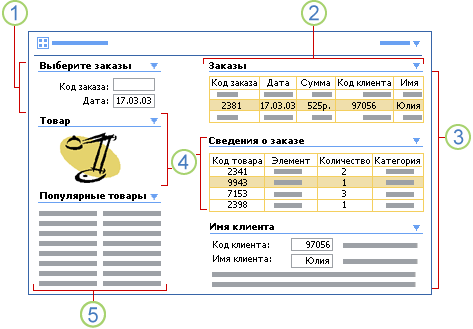
 Найти заказ по идентификатору заказа или, как в данном случае, по дате размещения заказа.
Найти заказ по идентификатору заказа или, как в данном случае, по дате размещения заказа.
 Вывести на экран все заказы по дате размещения.
Вывести на экран все заказы по дате размещения.
 Выбрать нужный заказ по имени клиента и посмотреть подробные сведения о заказе и сведения о клиенте.
Выбрать нужный заказ по имени клиента и посмотреть подробные сведения о заказе и сведения о клиенте.
 Выбрать позицию заказа (в данном случае, лампу) и отобразить изображение товара, чтобы проверить вопрос клиента.
Выбрать позицию заказа (в данном случае, лампу) и отобразить изображение товара, чтобы проверить вопрос клиента.
 Найти последние новости бизнес-процесса, касающиеся заказа клиента.
Найти последние новости бизнес-процесса, касающиеся заказа клиента.
Свойства веб-части
Каждая веб-часть обладает набором общих свойств (также называемых свойствами основного класса), которые собраны в разделы на панели инструментов. Эти свойства отвечают за внешний вид веб-части (такие как заголовок, высота и ширина), макет (такие как порядок веб-части в зоне и направление содержимого), а также за дополнительные характеристики (такие как значок рисунка и описание).
У многих веб-частей также есть настраиваемые свойства, уникальные для каждой веб-части. Эти свойства обычно отображаются на панели инструментов выше или ниже раздела с общими свойствами веб-части. Например, для веб-части рисунков существует набор настраиваемых свойств, в который входят ссылка на изображения, горизонтальное и вертикальное выравнивание, а также цвет фона.
Примечание.
В зависимости от способа создания веб-части настраиваемые свойства веб-части могут отображаться в разделе «Разное», который расположен на панели инструментов ниже раздела общих свойств.
Представления веб-части
Можно определить для веб-части одно из двух представлений:
- Общее представление. Можно добавить веб-часть на страницу веб-частей, а затем изменить страницу веб-частей в общем представлении. Общие веб-части доступны всем пользователям страницы веб-частей, обладающим соответствующим разрешением.
- Личное представление. Можно добавить общую веб-часть в свое личное представление, а затем изменить это представление веб-части. Измененные, внесенные в веб-часть в личном представлении, будут доступны только внесшему их пользователю. Другие пользователи, которые не вносили изменения в личное представление, продолжают видеть общую веб-часть.
Представление веб-части, с которой работает пользователь, может быть важно по следующим причинам.
- У пользователя могут быть разрешения изменять только некоторые веб-части на определенных, но не на всех, страницах веб-частей.
- У пользователя может быть возможность связываться с конкретными веб-частями страницы веб частей, но не с другими веб-частями на этой же странице веб-частей.
Веб-части и связи веб-частей
Дополнительное свойство веб-частей — возможность легко создавать связи между ними, позволяющие организовать обмен данными и синхронизировать поведение веб-частей. С помощью связывания можно организовать динамическое и содержательное управление данными. Во многих продуктах и технологиях задача связи данных из различных источников непроста и требует навыков программирования. Однако с помощью веб-частей организовать связь данных настолько же просто, как и использовать команды меню. С помощью связывания веб-частей можно, например, представлять данные, полученные из двух веб-частей, в альтернативных представлениях, осуществлять связанные вычисления между двумя веб-частями и производить фильтрацию веб-части, используя значения из другой веб-части — и все это делать на одной странице.
Зоны веб-частей и их свойства
Зоны веб-частей — это контейнеры, используемые для группировки и организации веб-частей на странице веб-частей. Свойства зоны веб-частей обладают двойным назначением. Одна часть свойств используется для размещения и форматирования веб-частей на странице веб-частей. Другая часть свойств используется для введения дополнительного уровня защиты от изменений для веб-частей зоны.
Для свойств зон веб-частей определены значения или поведения, заданные по умолчанию. При добавлении веб-части на страницу веб-частей часть свойств задается автоматически. Эти значения свойств нельзя изменить в обозревателе, но их можно изменить с помощью программы веб-дизайна, совместимой с Windows SharePoint Services, такой как Office SharePoint Designer 2007.
Дополнительные сведения о свойствах зоны веб-частей см. в пакете Службы Microsoft Windows SharePoint Services 3.0 SDK, доступном на веб-узле Центр разработки Windows SharePoint Services в MSDN.
 К началу страницы
К началу страницыТипы веб-частей
Службы Windows SharePoint Services предоставляют несколько веб-частей, которые готовы для использования на вашем веб-узле. Можно использовать эти встроенные веб-части, настраивать их для своих потребностей или создавать новые веб-части и загружать их для использования на своем веб-узле.
Веб-части, имеющиеся по умолчанию
Следующие веб-части включены по умолчанию в любой веб-узел и могут настраиваться для нужд вашей группы. Многие из этих веб-частей можно также подключать друг к другу для создания многих разнообразных уникальных решений.
- Веб-часть редактора содержимого Веб-часть редактора содержимого можно использовать для добавления форматированного текста, таблиц, гиперссылок и рисунков на страницу веб-частей.
- Веб-часть формы Веб-часть формы может использоваться для подключения и применения фильтра к столбцу данных в другой веб-части. Обе веб-части должны быть запущены на одном сервере.
- Веб-часть рисунков Веб-часть рисунков может использоваться для добавления картинки или графического изображения на страницу веб-частей. Чтобы упростить размещение картинки относительно других веб-частей на этой странице, можно управлять выравниванием по вертикали и по горизонтали, а также цветом фона рисунка внутри веб-части рисунка путем изменения настраиваемых свойств в общем представлении.
- Веб-часть представлений списков Веб-часть представлений списков может использоваться для отображения и изменения данных списка или библиотеки на веб-узле и для подключения к другим веб-частям, включая веб-части представлений списков. Списки представляют собой сведения, которые используются совместно с членами команды и часто отображаются в табличном формате. Представления списков отображают эти сведения различным образом для различных целей, как, например, при использовании фильтра, сортировки или выделении определенных столбцов.
Примечание.
Веб-части с названием «Представление списка» не существует. Когда вы создаете список на своем веб-узле, веб-часть представлений списков создается автоматически и получает имя по названию списка. Например, если будет создан список с названием «Лодки», то в галерее Имя узла будет доступна веб-часть с названием «Лодки». Эта веб-часть автоматически отображает данные, содержащиеся в созданном списке.
- Веб-часть просмотра страниц Веб-часть просмотра страниц может использоваться для отображения веб-страницы, файла или папки на странице веб-частей. Чтобы создать ссылку на содержимое, следует ввести гиперссылку, путь к файлу или имя папки.
- Веб-часть пользователей узла Веб-часть пользователей узла может использоваться для отображения списка пользователей и групп, имеющих разрешение на использование веб-узла. Веб-часть пользователей узла автоматически появляется на домашней странице узла «Рабочая область для документов». Можно также добавить веб-часть пользователей узла на любую страницу веб-частей.
Примечание.
На узлах, на которых запущены службы Microsoft Windows SharePoint
Services 2.0 и более ранние версии, веб-часть пользователей узла называлась веб-часть «Члены».
- Веб-часть XML Веб-часть XML используется для отображения расширяемого языка разметки (XML) и применения расширяемого языка преобразования стилей (XSLT) к XML до отображения содержимого. Например, имеется XML-файл, содержащий список лодок, цены и ссылки на изображения этих лодок. Можно воспользоваться XSLT для преобразования данных, чтобы отображать список лодок и цен и сделать название лодки гиперссылкой, при помощи которой изображение лодки будет показываться в отдельном окне.
Предопределенные веб-части представлений списков
Следующие веб-части являются встроенными в шаблон веб-узла группы Windows SharePoint Services и автоматически настроенными. Эти веб-части готовы к использованию на странице веб-частей, когда создается новый узел группы. Различные сочетания этих веб-частей применяются при создание узла группы или узла рабочей области в зависимости от того, какой шаблон узла выбирается.
Примечание.
Эти веб-части получаются из веб-части представлений списков и используют предопределенные шаблоны веб-частей для создания уникального макета и структуры. Чтобы добавить данные в эти списки, на панели быстрого запуска щелкните Просмотреть все содержимое узла и затем выберите Списки. На странице «Все содержимое узла» щелкните имя списка, в который требуется добавить данные.
- Извещения Веб-часть «Извещения» используется для размещения на узле новостей, информации о состоянии и прочих сведений, которыми вы хотите поделиться с другими членами группы.
- Календарь Веб-часть «Календарь» используется для отображения сведений о предстоящих мероприятиях или графиков работы группы.
- Ссылки Веб-часть «Ссылки» используется для размещения гиперссылок на веб-страницы, представляющие интерес для участников группы.
- Общие документы Веб-часть «Общие документы» используется для совместной работы пользователей узла с файлами из библиотеки документов по умолчанию.
- Задачи Веб-часть «Задачи» используется для назначения задачи члену группы, а также для определения даты выполнения, приоритета, статуса задачи и хода выполнения.
- Групповое обсуждение Веб-часть «Групповое обсуждение» используется для предоставления форума, на котором обсуждаются темы, интересующие участников группы.
Пользовательские веб-части
Используя среду программирования, которая совместима со службами Windows SharePoint Services, например Microsoft Visual Studio, разработчики могут применять полный набор функций Microsoft ASP.NET для создания пользовательских веб-частей. Страница веб-частей представляет собой файл ASP.NET (.aspx), и веб-части получаются из элементов управления веб-форм. Для дальнейшего усовершенствования страниц веб-частей разработчики могут создавать собственные веб-части, которые предоставляют новые функциональные средства. Разработчики могут также добавлять к веб-частям настраиваемые свойства, в панель инструментов — настраиваемые программы разработки специализированных пользовательских интерфейсов или подключаться в другим веб-частям, используя связи веб-частей. Для получения дополнительных сведений о создании и развертывании веб-частей см. комплект для разработки программного обеспечения Службы Windows SharePoint Services 3.0, который доступен в Центре разработчика Windows
SharePoint Services на MSDN.
Можно также использовать веб-части, созданные другими пользователями или компаниями. Необходимо иметь соответствующие разрешения, чтобы добавить веб-часть стороннего производителя к своей странице веб-частей или узлу. Некоторые веб-части должны быть развернуты непосредственно на сервере. Если у вас не получается добавить веб-часть стороннего производителя на свою страницу веб-частей или узел, обратитесь за помощью к администратору.
 К началу страницы
К началу страницыСпособы использования веб-частей и страниц веб-частей
Возможны следующие способы использования страниц веб-частей.
- Объединение данных из различных источников данных.
- Создание отчетов и итоговая обработка важных данных.
- Анализ данных и отображение сводных данных (например сумм, итоговых значений или количеств).
- Объединение ключевых сведений, которые нужно просматривать в начале каждого дня.
- Определение приоритетов и выделение данных о проекте или клиенте для принятия эффективных решений.
- Отображение расписания работы на сегодняшний день и сведений о встречах для быстрого планирования дня.
- Направленный просмотр Интернета с помощью быстрого доступа к деловым новостям, местным сводкам погоды и избранным веб-узлам.
Способы создания и настройки страниц веб-частей
Существует несколько способов создания и настройки страниц веб-частей.
- Форма Новая страница веб-частей Самый распространенный способ создания страницы веб-частей — с помощью формы Новая страница веб-частей. В меню Действия узла
 выберите команду Создать, а затем выберите Страница веб-частей, чтобы открыть форму Новая страница веб-частей. После создания страницы с помощью этой формы можно начать разрабатывать дизайн страницы прямо в обозревателе. Если требуется просмотреть страницу, просто закройте панель инструментов.
выберите команду Создать, а затем выберите Страница веб-частей, чтобы открыть форму Новая страница веб-частей. После создания страницы с помощью этой формы можно начать разрабатывать дизайн страницы прямо в обозревателе. Если требуется просмотреть страницу, просто закройте панель инструментов. Программа веб-дизайна С помощью программы веб-дизайна, совместимой с Windows SharePoint Services, например Microsoft Office SharePoint Designer 2007, можно выполнить дополнительные настройки страницы веб-частей, включая следующие действия:
- настраивать тему страницы веб-частей, которая по умолчанию использует тему узла;
- изменять шаблон страницы веб-частей или создавать новый;
- настраивать макет страницы;
- изменять свойства зоны;
- добавлять HTML-код или веб-элементы управления;
- изменять порядок расположения веб-частей в зоне;
- добавлять веб-части вне зоны или добавлять веб-часть на веб-страницу, которая не является страницей веб-частей;
- создавать связи между веб-частями на разных страницах веб-частей;
- публиковать страницу веб-частей на веб-узле, на котором выполняются службы Windows SharePoint Services;
- настраивать веб-часть форм и использовать веб-часть представления данных.
 К началу страницы
К началу страницыПоддержка страниц веб-частей веб-обозревателями
Существует два уровня поддержки страниц веб-частей веб-обозревателями.
- Первый уровень поддержки обеспечивает визуальную и функциональную поддержку высшего качества. К обозревателям, обеспечивающим поддержку первого уровня, относятся последние версии Microsoft Internet Explorer 5.5 для Microsoft Windows.
- На втором уровне поддержки некоторые визуальные и функциональные возможности недоступны в некоторых обозревателях, при этом нарушается работа и изменяется поведение других возможностей по сравнению с их поведением в обозревателях первого уровня. Однако большинство функциональных возможностей остаются доступными пользователям. К обозревателям, обеспечивающим поддержку второго уровня, относятся Firefox 1.5 для Windows и более поздние версии, а также Netscape Navigator 8.0 для Windows и более поздние версии. Обозреватели второго уровня не поддерживают работу с Центром администрирования Службы Windows SharePoint Services 3.0.
Примечание.
Обозреватели второго уровня не поддерживают создание связей между веб-частями.
В представленной ниже таблице показано, какой уровень поддержки обеспечивается некоторыми широко используемыми обозревателями.
| Минимальная версия обозревателя | Операционная система | Уровень 1 | Уровень 2 |
|---|
| Internet Explorer 6.x | Windows | Да | Да |
|---|
| Internet Explorer 6.x, 64-разрядная версия | Windows | Да | Да |
|---|
| Internet Explorer 7 | Windows | Да | Да |
|---|
| Firefox 1.5 | Windows | Нет | Да |
|---|
| Netscape 8.0 | Windows | Нет | Да |
|---|
| Firefox 1.5 | Unix | Нет | Да |
|---|
| Netscape 7.2 | Unix | Нет | Да |
|---|
| Mozilla 1.7.12 | Unix | Нет | Да |
|---|
| Safari 2.0.2 | Macintosh | Нет | Да |
|---|
| Firefox 1.5 | Macintosh | Нет | Да |
|---|
| Другая | Другая | Нет | Нет |
|---|
 К началу страницы
К началу страницы